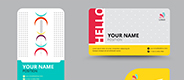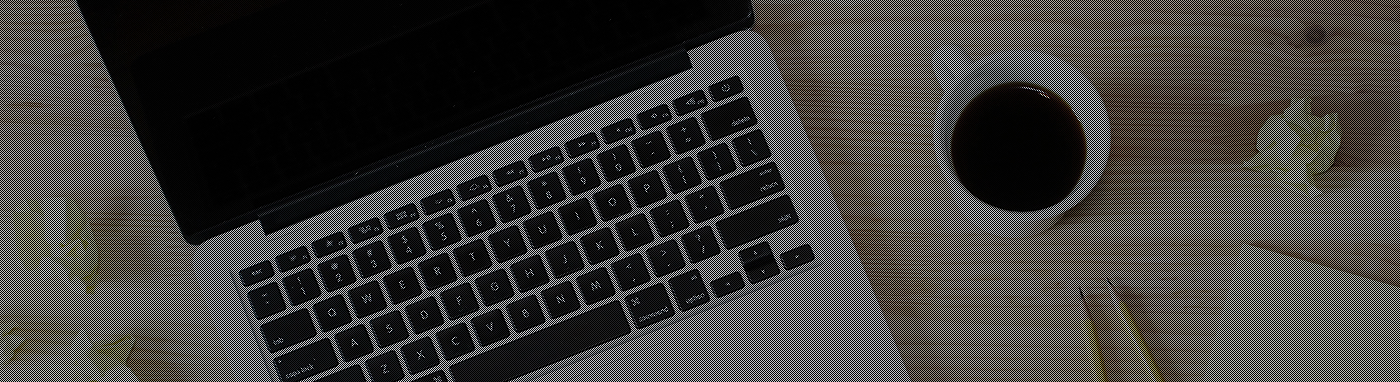
新着情報― WHAT'S NEW ―
Adobe Illustratorで名刺を作るためのコツ
2023年06月05日
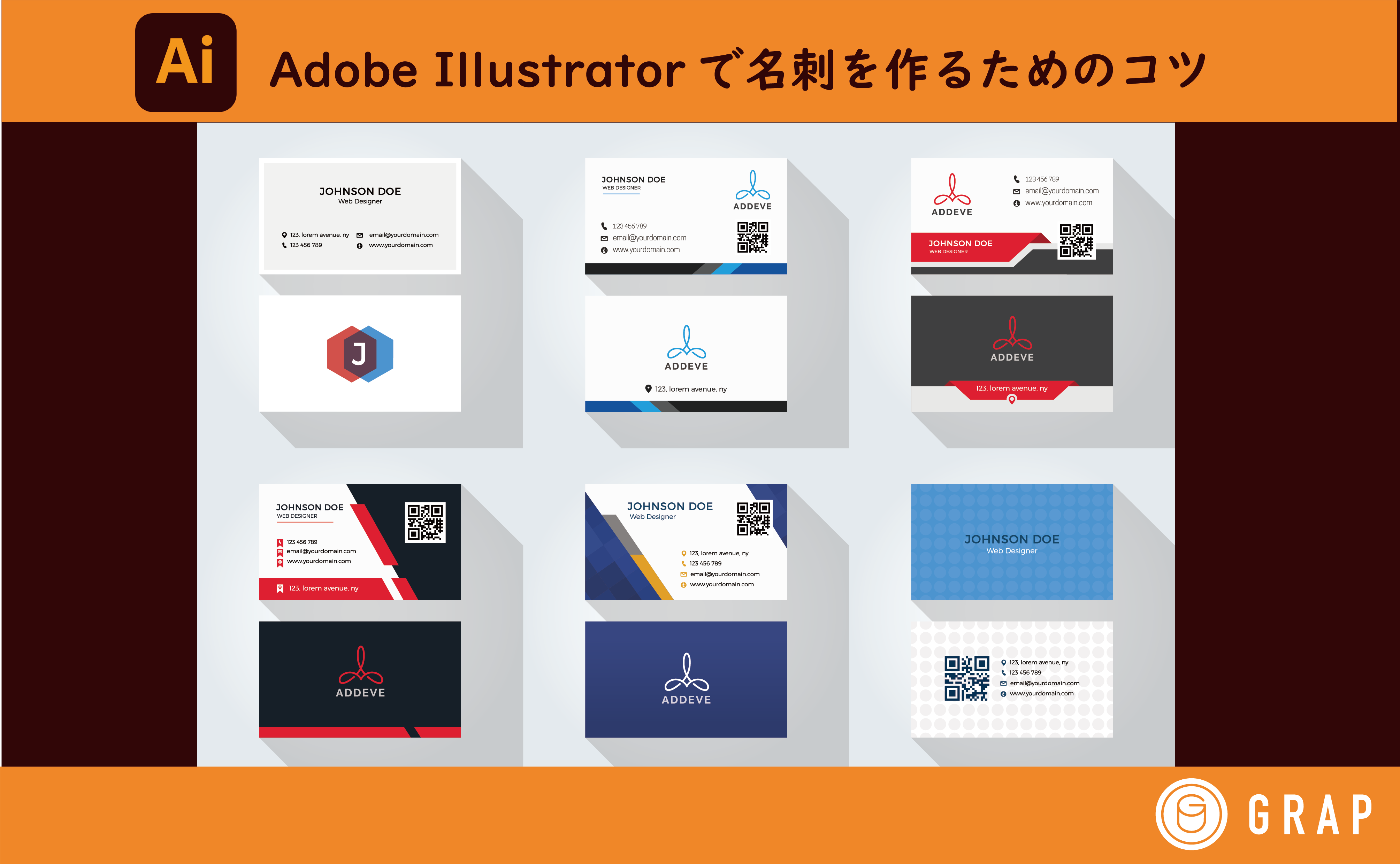
名刺は、ビジネス上(特に日本では)非常に重要なツールの一つです。コロナ禍でオンラインでのコミュニケーションが一気に増えましたが、それでも人と人が直接会う商談の場やビジネスマッチングイベントなどでは、名刺交換は必要不可欠なシーンです。また、自分の名刺を持つことで、自分自身や自分が働く会社のイメージを視覚的にアピールすることができます。
さて、名刺を作成する際には、「Adobe Illustrator」が非常に便利なツールであることをご存知でしょうか?
Illustratorは印刷物を作る時に実際の仕上がりをイメージしながらとても綿密にデザイン作成が行える優れもののソフトウェアです。
既にソフトを持っている方や、これから導入を検討されている方に、下記に、Adobe Illustratorで名刺を作るためコツを伝授します!
なお、Adobe Illustratorについては製品紹介リンクをご覧ください。
https://www.adobe.com/jp/products/illustrator.html
1.【サイズを決定する】
まずは、作成する名刺のサイズを決定しましょう!一般的な日本の名刺のサイズは91mm×55mmですが、国や地域によって異なる場合があります。良くあるサイズが欧米サイズ名刺の89mm×51mmや、クレジットカードサイズの86mm×54mmなどとなりますが、厳密な規定サイズはありません。ただ、お渡しする方が名刺入れなどに収納しづらいサイズは避けた方が無難です。作成するサイズを決定したら、Illustratorで「新規文書」を作成し、サイズを指定します。
2.【グリッドを使用する】
Illustratorには、グリッドを使用して簡単にオブジェクトを配置できる機能があります。グリッドを使用することで、オブジェクトを正確に配置することができ、レイアウトをより綺麗にすることができます。グリッドを表示するには、表示メニューから「グリッドを選択」し、グリッド線を表示することができます。グリッドに合わせると、社名や住所部分などが綺麗に揃えられますので、よりプロフェッショナルらしい綺麗なレイアウトとなります。
3.【ロゴや画像を追加する】
名刺には、会社のロゴや画像を追加することが一般的です。Illustratorで作成したロゴや画像を使用する場合は、高解像度で保存し、作成中のアートボードへ取り込みます。なお、著作権に注意し、必要に応じて会社へ使用許諾を取得してください。ホームページ等の画像はこの著作権の問題もありますし、印刷画素数よりもかなり低いため、注意が必要です。画像やロゴを配置する際には、さきほどの(2)グリッドを使用することで、正確に配置することができます。
4.【テキスト(文字)を追加する】
名刺には、自分の名前や連絡先、役職などの情報を追加することが必要です。テキストを追加する際には、適切なフォントとフォントサイズを選択し、レイアウトを調整します。大きさの順番は名前→社名→住所部分となります。フォントは、ビジネスのイメージを反映するためにも重要です。あまり個性的なフォントはカジュアル過ぎる印象を受けるので避けましょう。明朝体・ゴシック体・丸ゴシック体等のシンプルで適切なフォントを選択することで、プロフェッショナルな印象を与えることができます。
5.【色を調整する】
色は、名刺のイメージを決定する要素の一つです。名刺には、会社のCIカラーや、自分自身の好みに合わせて、適切な色配合を決めていきましょう。業種や職種にもよりますが、あまり色を多用したものはお勧め出来ません。白い背景に黒い文字のシンプルなレイアウトを基準とし、ポイントカラーで色を入れていく事をお勧めします。背景全面に色を入れてベタ塗とし、文字を白や薄い色で抜く方法もありますが、かなり高度な技術となるので、やはり用紙の色を基調とした色にしましょう。また、用紙は白またはオフホワイトが基調のものが殆どですが、色の入った用紙を使うと印刷色が変わってしまう事がありますので注意が必要です。
6.【プリントの準備をする】
名刺が完成したら、プリントの準備をしましょう。Adobe Illustratorには、印刷用に設定されたプリセットがあります。また、印刷会社によっては、特定のファイル形式や設定が必要な場合があります。使う印刷機や紙の種類によって、実際にモニターで見て想像していた色と大幅に変わる事が良くあります。使う印刷機や印刷会社のカラーサンプルなどを見ながら、自分で色調整をしていく方法をお勧めします。
以上が、Adobe Illustratorで名刺を作成する際のコツです。これらのポイントを抑えることで、より効果的な名刺を作成することができます。ソフトをうまく使いこなせれば、個性のあるデザインを自分で作る事が出来ます。とは言え、デザインで抑えておかなくてはいけないこまかなポイントを全て自分で行うのはなかなか難しいもの。デザイナーに頼むというのも一つの方法ですし、印刷会社のデザイン部門でリーズナブルにつくってもらうという方法もあります。
プリントショップ・グラップでは、名刺の印刷だけでなくデザインやロゴのご提案もリーズナブルな価格(片面4000円~)で行っております。デザイナーやデザイン事務所に頼むほどではないけど、やはりプロにちょっと手を入れて欲しい!という場合にとっても便利なサービスです。 どんなデザインが出来るの?と言う方は店頭でサンプルを見ていただけます。またベーシックな名刺であればホームページからも確認する事が出来ます。
「こんな事は出来ますか?」とお気軽にホームページよりお問合わせください!そして浜松町駅前の店舗へのご来店も心よりお待ちしております。
Printshop GRAP
グラップのホームページはこちらhttps://grap-co.jp/
お電話でのお問い合わせはこちら
![]() 050-3161-6966
050-3161-6966
受付時間 9:00~18:00 ※土日祝除く